下图所示的excel多列变一列:将A:D列的数据变为F列的效果。如何实现这样的excel 多列合并一列呢?介绍两种excel多列变一列的方法。
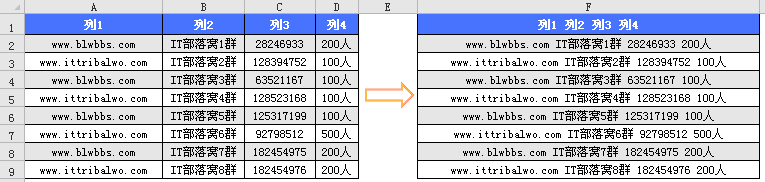
excel多列变一列 方法一:
选择F1:F9单元格,输入公式:=A1&" "&B1&" "&C1&" "&D1,按ctrl+enter批量输入,即可完成excel多列合并一列。
excel多列变一列 方法二:
这种方法是利用txt记事本文件中转站。下面是具体步骤:
1.选择B列,按CTEL键的同时,再选择C列,再选择D列,右键,单击“插入”,就分别在BCD列前面插入空列。
2.选择B1:F9,按F5键,打开定位对话框,定位——空值。
3.在公式编辑栏输入一个现有工作表中没有的符号,比如:@。按ctrl+enter批量输入,这样就在插入的空列里面实现了批量填充@。
4.选择A1:G9区域,复制,新建一个txt记事本文件,粘贴。
5.在txt记事本文件选择刚才粘贴进去的内容,复制。
6.回到excel工作表中,单击F1单元格,粘贴。单击下面的“文本导入向导”,单击“完成”。
7,按ctrl+H,打开“查找和替换”对话框,查找“@”,替换“ ”(即输入一个空格)。
通过上面的步骤也可以完成excel多列合并一列。
两种excel多列变一列的方法,根据个人喜欢,随意选择一种都能实现excel多列合并一列。







